Анимация на canvas
Сочетание отрисовки различных фигур на canvas с приминением функции requestAnimationFrame() позволяет создать анимацию содержимого элемента canvas.
Анимация сама по себе предполагает последовательную смену кадров, причем каждый анимации кадр нужно нарисовать самостоятельно. В общем случае чтобы создать анимацию, следует выполнить следующие шаги:
Очистка области рисования
Опциональное сохранение состояния
Рисование отдельного кадра
Опциональная загрузка состояния
Эти шаги обычно инкапсулируются в функцию, которая затем вызывается через равные промежутки времени (для каждого кадра анимации). Для выполнения функции применяется метод requestAnimationFrame(), который специально предназначен для работы с анимацией внутри веб-страницы.
Например, определим следующую страницу:
<!DOCTYPE html>
<html>
<head>
<meta charset="utf-8" />
<title>METANIT.COM</title>
</head>
<body>
<canvas id="canvas" width="400" height="250" style="background-color: #eee; border-color: #ccc;"></canvas>
<script>
const canvas = document.getElementById("canvas");
const context = canvas.getContext("2d");
let x = 0;
let step = 1;
function draw() {
context.clearRect(0,0,400,250); // очистка области рисования
console.log(x);
context.fillStyle = "red";
context.fillRect(x,10,40,40); // отрисовка прямоугольника
if(x >= 360) step = -1;
if(x <= 0) step = 1;
x += step;
window.requestAnimationFrame(draw);
}
draw();
</script>
</body>
</html>
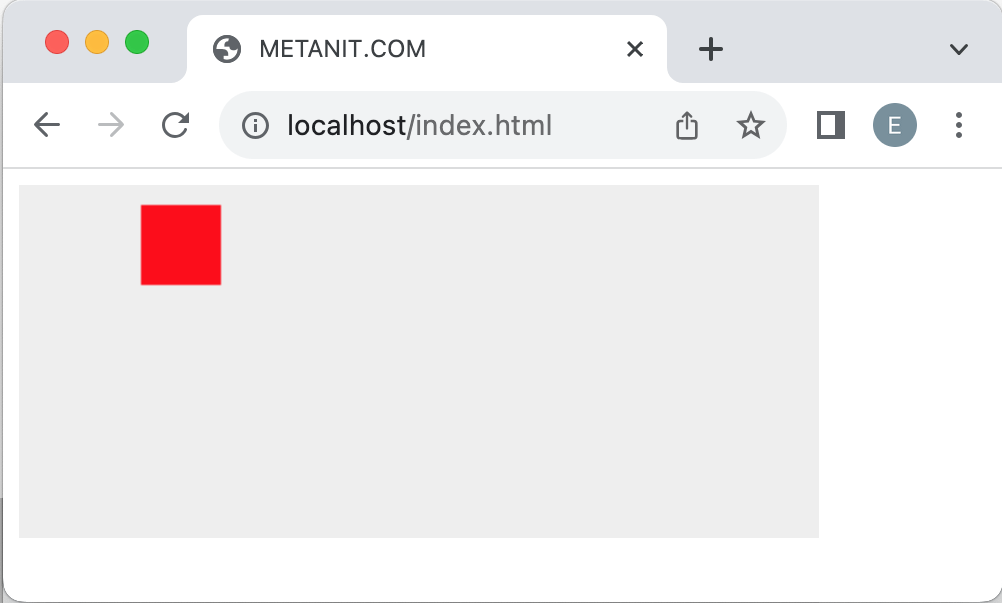
Здесь функция draw() содержит код, который отрисовывает прямоугольник. Первый вызов функции вызывает отрисовку первого кадра анимации. В конце вызова функции вызывается метод requestAnimationFrame, которому передается эта же функциия draw, что фактически запускает анимацию. Таким образом, функция draw() фактически постоянно вызывает саму себя для рисования нового кадра анимации. Суть же анимации заключается в том, что меняем х-координату прямоугольника. При каждой отрисовке прямоугольник отображается на новой позиции, за счет чего возникает иллюзия его движения.
Аналогичным образом можно анимировать целые композиции фигур:
const canvas = document.getElementById("canvas");
const context = canvas.getContext("2d");
function draw() {
context.clearRect(0,0,500,300); // очистка области рисования
const time = new Date();
// угол для вращения прямоугольников
const angle = ((2*Math.PI)/6)*time.getSeconds() + ((2*Math.PI)/6000)*time.getMilliseconds();
context.fillStyle = "red";
context.save();
context.translate(150,150);
context.rotate(angle);
context.translate(0,25);
context.fillRect(5,5,20,20); // красный прямоугольник
context.restore();
context.fillStyle = "yellow";
context.save();
context.translate(150,150);
context.rotate(angle);
context.translate(0,50);
context.fillRect(5,5,20,20); // желтый прямоугольник
context.restore();
context.fillStyle = "green";
context.save();
context.translate(150,150);
context.rotate(angle);
context.translate(0,75);
context.fillRect(5,5,20,20); // зеленый прямоугольник
context.restore();
window.requestAnimationFrame(draw);
}
draw();
- Глава 1. Введение в JavaScript
- Глава 2. Основы javascript
- Глава 3. Функциональное программирование
- Глава 4. Объектно-ориентированное программирование
- Объекты
- Ключевое слово this
- Вложенные объекты и массивы в объектах
- Копирование и сравнение объектов
- Проверка наличия и перебор методов и свойств
- Объекты в функциях
- Функции-конструкторы объектов
- Расширение объектов. Прототипы
- Функция как объект. Методы call и apply
- Функция Object.create. Конфигурация свойств объектов
- Наследование прототипов
- Наследование прототипов конструкторов
- Инкапсуляция свойств. Геттеры и сеттеры
- Деструктуризация
- Оператор ?.
- Константные объекты. Запрет изменения объекта
- Глава 5. ООП. Классы.
- Глава 6. Массивы
- Глава 7. Строки и регулярные выражения
- Глава 8. Обработка ошибок
- Глава 9. Встроенные объекты
- Глава 10. Коллекции и итераторы
- Глава 11. Работа с DOM
- Глава 12. События
- Глава 13. Работа с формами
- Глава 14. Работа с браузером и BOM
- Глава 15. Форматы JSON и XML
- Глава 16. Хранение данных
- Глава 17. Promise, async и await
- Глава 18. AJAX-запросы и XMLHttpRequest
- Глава 19. Fetch API
- Глава 20. Web Socket API и Server-Sent Events
- Глава 21. Локализация
- Глава 22. Модули
- Глава 23. Canvas API
- Глава 24. IndexDB API
- Глава 25. Drag-and-Drop API
- Глава 26. File API
- Глава 27. Web Worker API
- Глава 28. Дополнительные Web API
- Глава 29. Дополнительные статьи